Wichtige Neuerungen:März-Update OpenCms

Liebe OpenCms-Redakteur*innen,
unser System wird quartalsweise weiterentwickelt. Mit dem zuletzt durchgeführten Update vom 13. März 2024 haben sich einige für die Arbeit mit OpenCms wichtige Änderungen ergeben. Bitte lesen Sie die Infos und ggfs. die Anleitungen und melden Sie sich bei Problemen bei der Internetredaktion.
1. Newsletter
Beim Newsletter gab es bisher das Problem, dass die Newsletter schon nach dem Testversand im Newsletter-Archiv erschienen. Das ist jetzt behoben. Ein Newsletter wird jetzt erst nach dem endgültigen Versand im Newsletter-Archiv angezeigt.
Ein weiteres Problem beim Newsletter war, dass man aus dem Newsletter nur schlecht wieder zurück zu den eigentlichen Seiten kam. Hier gibt es nun Abhilfe, oben im Kopfbereich gibt es nun den Button ‚Editor verlassen‘; dieser führt zurück zur Newsletter-Webseite.
2. Element Landkarte in Verbindung mit POIs - Bündelung:
Auf den Landkarten kann es schon mal unübersichtlich werden, wenn zu viele Orte an einer Stelle versammelt waren (z.B. Kirche, Pfarrbüro, Kita, Bücherei). Das ließ sich schlecht darstellen. Die (optionale) interaktive Kartendarstellung zeigt jetzt zunächst eine Zahl der Treffer und dann über einen Klick und eine automatische Zoom-Vergrößerung die einzelnen POIs.
Zu sehen u.a. auf der Karte des Pastoralen Raums Sankt Goar.
3. Darstellung der POI-Details auf der Landkarte
Auch bei den Angaben zu den POIs hat es Verbesserungen gegeben. Jetzt werden z.B. auch die Einrichtungen per Icons angezeigt (rollstuhlgerechter Zugang, …) und zudem gibt es einen Link zur Webseite, wenn dieser beim POI hinterlegt ist.
4. Neue Listendarstellung für Person & Organisation: Kartensuche
Sofern Sie bei den Elementtypen Person oder Organisation die Adressdaten incl. GPS-Koordinaten festgelegt haben (entweder durch manuelle Angabe oder durch Nutzung eines entsprechenden POI), können Sie für diese beiden Typen in der Liste den Formatter ‚Dynamische Liste: Kartensuche‘ einstellen. Dabei wird oberhalb der Liste eine Karte mit Suchfunktion dargestellt und unterhalb der Karte eine Liste der Organisationen und Personen, die entsprechend gefiltert werden können.
Beispielhaft zu sehen auf der Seite der OpenCms-Dokumentation.
5. Änderung bei Elementen Organisation & Person
Bisher war es nötig, wenn ich einer Person eine Organisation zuordnen wollte, dass vorher die Organisation bereits angelegt war. Das war schon mal recht umständlich. Wenn man jetzt nur rein informative Adresslisten bauen möchte (also keine Abteilungsliste), wo aber trotzdem Organisation und Person erkennbar sein soll, kann man das jetzt über das Feld Notiz lösen.
Dies ist allerdings nur eine Ausnahmelösung, in der Regel sollten die Zuordnungen von Organisation und Person schon korrekt angelegt werden.
6. Inhalte in Listen öffnen die Detailseiten in neuem Fenster
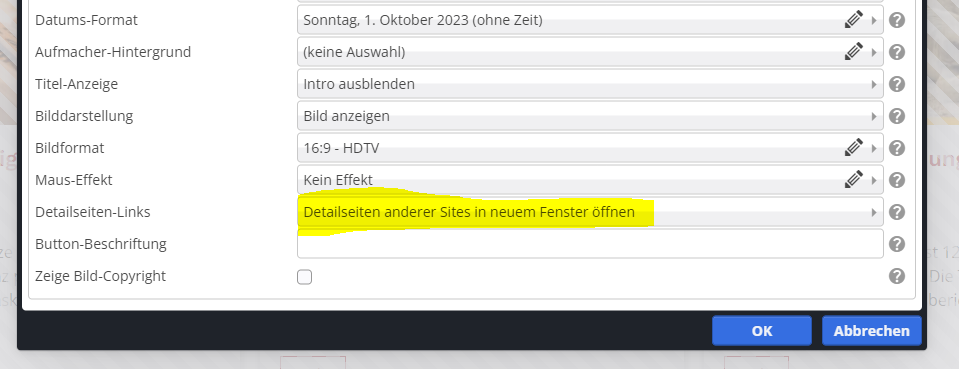
Bei Listen, die Inhalte aus verschiedenen Sites oder Subsites sammeln, können jetzt per Element-Einstellung Inhalte wie Artikel, Veranstaltung, Medien-Element oder FAQ optional auch in neuem Fenster öffnen.
Hierzu müssen Sie in Ihrer Liste auf das Einstellungsrädchen klicken. Wählen Sie dann in der Maske ganz unten bei "Detailseiten-Links" die Einstellung "Detailseiten anderer Sites in neuem Fenster öffnen" aus.
7. Erweiterte Optionen für Link-Sequenzen
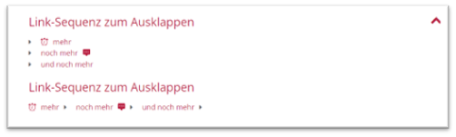
Link-Sequenzen können jetzt die Option Ein- / Ausklappen als Formatter nutzen. Zudem können Icons jetzt auch hinter dem Text angezeigt werden.
8. Kontaktfotos können rahmenlos eingestellt werden
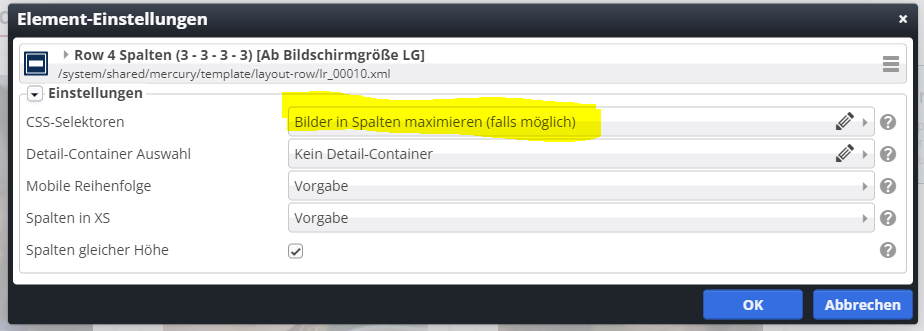
Fotos in den Kontakten können nun rahmenlos, also ohne weißen Rand, dargestellt werden, wenn sich das Foto über dem Text befindet.
Hierzu müssen Sie auf die Template-Ebene wechseln (Str.+e). Klicken Sie beim dem roten Punkt, der rechts von der Zeile angezeigt wird, auf das Einstellungsrädchen. Wählen Sie in der Maske oben bei "CSS-Selektoren" "Bilder in Spalten maximieren" aus.
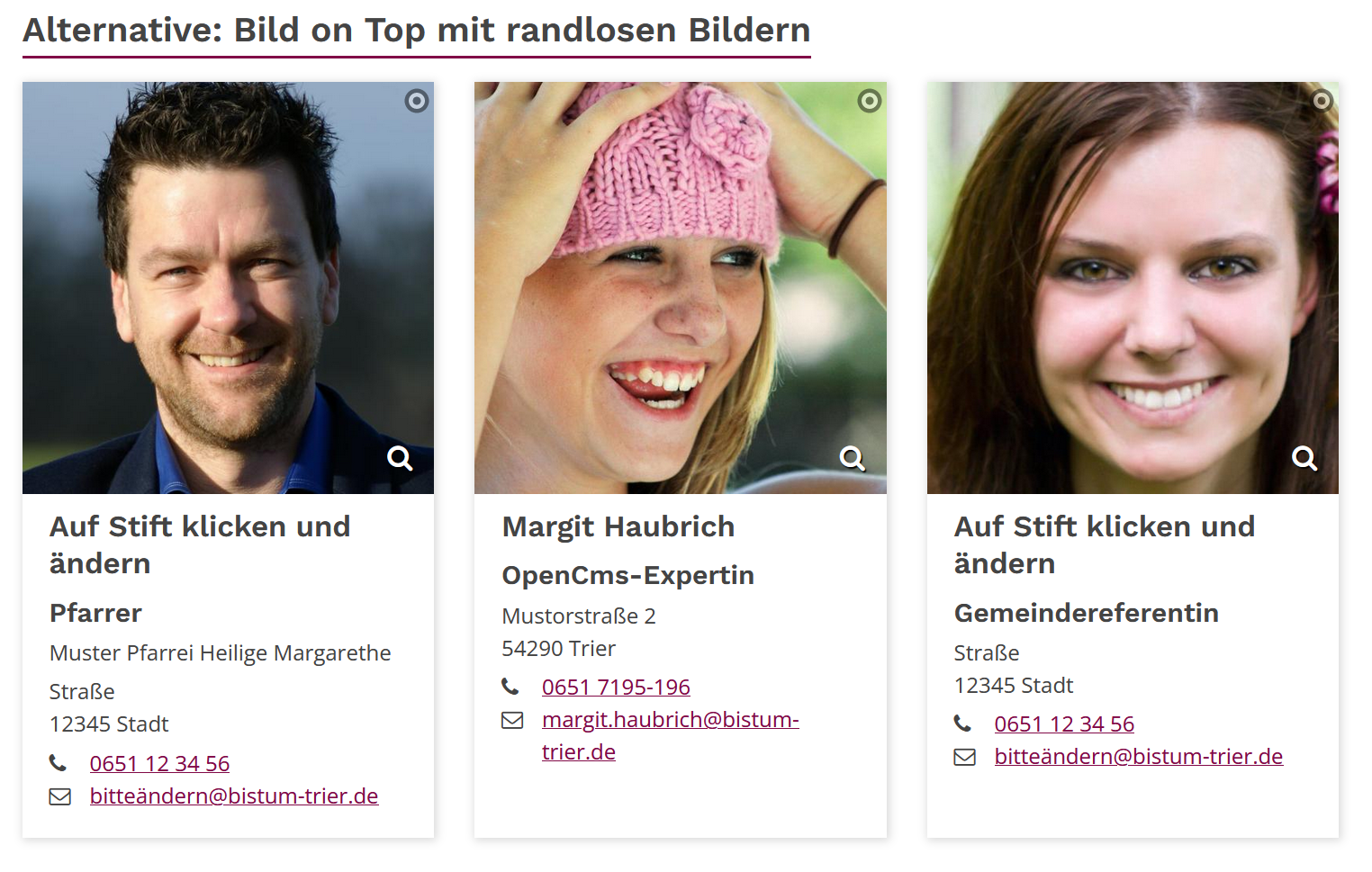
Wichtig ist, dass bei den einzelnen Bilder in den Einstellungen (graue Punkte / Rädchen) unter "Bildgröße" "Vorgabe des gewählten Layouts" eingestellt ist. Sollte hier etwas anderes eingestellt sein, funktioniert die Einstellung "Bilder in Spalten maximieren" nicht.




